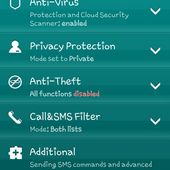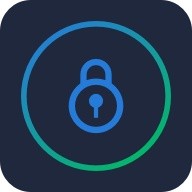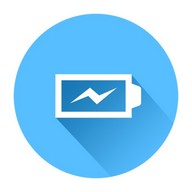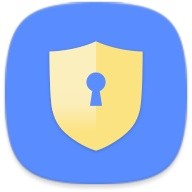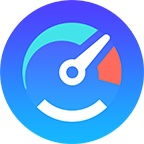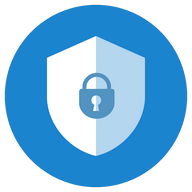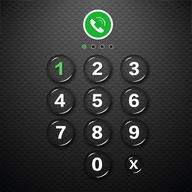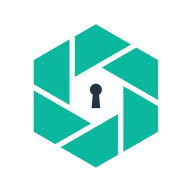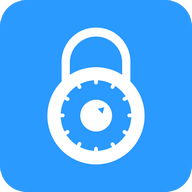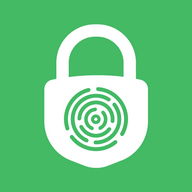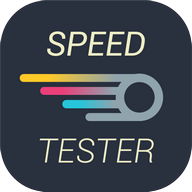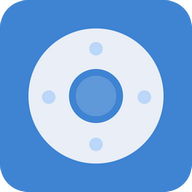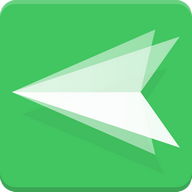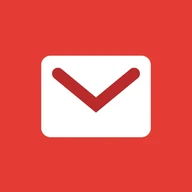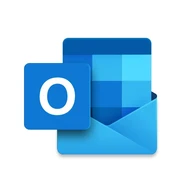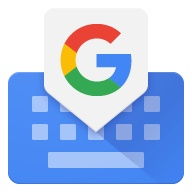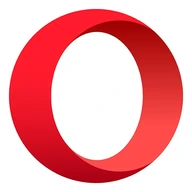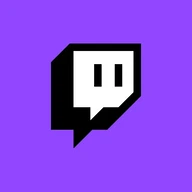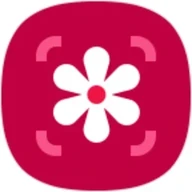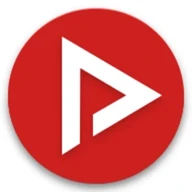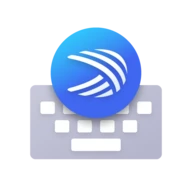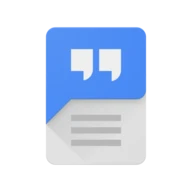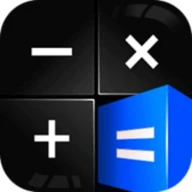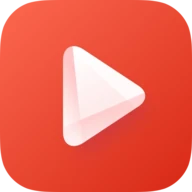Applications Android
Remote Fingerprint Unlock
Description
Remote Fingerprint Unlock Android App
Déverrouillez à distance et en toute sécurité votre PC Windows avec l'empreinte digitale de votre AndroidDéverrouillez à distance et en toute sécurité votre PC Windows à l'aide du capteur d'empreintes digitales de votre Android.
Pour que l'application fonctionne, vous devez installer le module Fingerprint Credential Provider sur votre PC Windows (Windows Vista / 7/8/10). Vous pouvez le télécharger ici: bit.ly/2Q4YoUP
Le module ne fonctionne que lorsque l'écran de connexion est actif, donc, pour connecter votre ordinateur, ajouter un compte, etc., il vous suffit de verrouiller votre ordinateur (touche Windows + L ou depuis le menu Démarrer).
Comment utiliser l'application:
Tout d'abord, assurez-vous d'avoir installé le module Windows trouvé sur le lien ci-dessus .
Allez dans le menu Scan (en vous assurant que votre ordinateur est sur l'écran de connexion) et tirez pour rafraîchir (utilise le Wi-Fi) ou appuyez sur le bouton Ajouter et utilisez la méthode préférée de déverrouillage.
Sélectionnez votre ordinateur et appuyez sur Enregistrer.
Maintenant, allez dans le menu Comptes, appuyez sur le bouton de menu à 3 points de l'ordinateur, puis sur Ajouter un compte. Entrez le compte Windows que vous souhaitez déverrouiller. Utilisez le nom affiché exactement comme sur l'écran de verrouillage (sensible à la casse, y compris le nom de domaine si vous utilisez un compte de domaine), ainsi que le mot de passe correspondant. Scannez votre empreinte digitale et appuyez sur Ajouter.
Pour les utilisateurs PRO: pour sélectionner l'un des comptes ajoutés par défaut, appuyez sur le bouton de menu à 3 points, puis sélectionnez Définir par défaut.
Pour configurer un ordinateur, appuyez sur le bouton de menu à 3 points de cet ordinateur.
Pour les utilisateurs PRO: pour activer Wake on Lan, allez dans le menu de configuration de l'ordinateur et activez Send WoL Packet. Assurez-vous que l'adresse MAC est correcte!
Vous êtes maintenant prêt! Accédez au menu Déverrouiller et scannez votre empreinte digitale. Vous devriez maintenant voir votre ordinateur déverrouillé.
Caractéristiques:
• Connectez-vous / déverrouillez un compte
• Interface utilisateur simple et conviviale
• Sécurise
• Prise en charge des comptes locaux / Microsoft / domaine *
• Thèmes d'interface utilisateur clairs / foncés / noirs (compatibles AMOLED)
• Prise en charge du réseau local / Bluetooth / Wi-Fi Tethering / USB Tethering
* Version 1.2.0 du module Windows requise. Utilisation: lors de l'ajout d'un compte à l'aide de l'application Android, il suffit d'ajouter le nom complet du compte, y compris le domaine , séparé par une barre oblique (« \ »). Par exemple: test \ account.name
Fonctionnalités PRO:
• Suppression des annonces
• Ordinateurs et comptes illimités par ordinateur
• Wake-On-Lan
• Déverrouillez les widgets
• Raccourcis du lanceur
• Plus de fonctionnalités prévues
Veuillez lire la FAQ pour connaître les étapes requises pour configurer les ordinateurs, les comptes et WoL ou pour tout autre conseil qui pourrait vous aider à résoudre tout problème que vous pourriez rencontrer: bit.ly/2N9bzFV
Construite dans un souci de sécurité, l'application:
• Peut être utilisé en toute sécurité sur un réseau public - toutes les données envoyées sont cryptées.
• Chiffre les informations stockées sur l'ordinateur de l'utilisateur à l'aide d'une clé unique qui identifie l'installation de l'application.
• Ne stocke aucun mot de passe dans l'application Android.
• Empêche les attaquants d'accéder également à votre ordinateur - si un attaquant connaît votre code PIN et ajoute sa propre empreinte digitale, l'application est immédiatement avertie et invalide automatiquement sa propre clé, ce qui fait que les informations stockées sur l'application privée sont perdues à jamais.
Mises à jour futures:
• Verrouillage d'un ordinateur (à côté!)
• Prise en charge Linux (prévue après la fonction de verrouillage)
Assurez-vous d'autoriser le trafic entrant et sortant (TCP et UDP) dans votre pare-feu pour le processus LogonUI.exe trouvé dans C: \ Windows \ System32. Il vous sera demandé lors de l'installation si vous souhaitez que cela se fasse automatiquement pour vous si vous utilisez le pare-feu Windows.
Veuillez vérifier le F.A.Q. pour plus de conseils et de questions de dépannage ou envoyez-moi un e-mail si vous avez des questions concernant l'application. Info Info
Évaluations & Avis (0)
Résumé des commentaires
Il n'y a actuellement aucun avis pour cette application
Poster Votre Commentaire
Registre Enregistrez un compte PHONEKY pour poster des avis avec votre nom, téléchargez et stockez vos applications mobiles préférées, jeux, sonneries et amplis; fonds d'écran.
Inscription ou Connectez-vous à PHONEKY
Vous pourriez aussi aimer:
-
AirPush Detector
28K | Sécurité -
Battery Calibration
214K | Sécurité -
AMC Cleaner
5K | Sécurité -
Total Connect 2.0
1K | Divers -
LOCKit - app serrure
198K | Divers
Applications en vedette:
-
Video Player
6M | Vidéo
Le service d'applications Android est fourni par PHONEKY et c'est 100% gratuit!
Les applications peuvent être téléchargées par Samsung, Huawei, Oppo, Vivo, LG, Xiaomi, Lenovo, ZTE et d'autres téléphones mobiles Android OS.